9 způsobů, jak opravit iPhone 13 Žádný servisní problém [Testováno]
Získáváte obávaný Žádná služba na vašem iPhone 13? Problém iPhone 13 No Service je velmi často se vyskytující problém, který není specifický pro iPhone 13, může se vyskytovat a stává se u všech telefonů všech společností po celém světě. Čtěte dále a zjistěte, o čem je iPhone 13 bez servisního problému a jak opravit váš iPhone 13 bez servisního problému.
- Část I: Proč iPhone říká „žádná služba“?
- Část II: 9 způsobů, jak opravit iPhone 13 Žádný servisní problém
- Metoda 1: Zkontrolujte režim Letadlo
- Metoda 2: Vypnutí a zapnutí mobilních dat
- Metoda 3: Restartujte iPhone 13
- Metoda 4: Vyčistěte slot SIM a SIM karty
- Metoda 5: Aktualizujte nastavení operátora
- Metoda 6: Zkuste jinou SIM kartu
- Metoda 7: Kontaktujte poskytovatele sítě
- Metoda 8: Přepněte poskytovatele sítě
- Metoda 9: Kontaktujte Apple
Část I: Proč iPhone říká „žádná služba“?
Když váš iPhone 13 nevykazuje žádnou službu, je přirozené myslet na to nejhorší, jako je selhání hardwaru. Je přirozené si myslet, že s iPhonem 13 není něco v pořádku. To je však nejméně pravděpodobné. Stav iPhone bez služby znamená, že se iPhone nemůže připojit k poskytovateli mobilních/mobilních služeb. Méně hrozivými slovy jde jen o to, že příjem vašeho poskytovatele sítě není schopen dosáhnout iPhone a iPhone vás na to pouze upozorní tím, že uvede stav Žádná služba. Zatím se toho nemusíte obávat, protože existují způsoby, které vám pomohou opravit problém se službou iPhone 13.
Část II: 9 způsobů, jak opravit iPhone 13 Žádný servisní problém
Někdy se problém se žádnou službou pro iPhone také projeví tím, že se nepřipojí k poskytovateli mobilní/mobilní sítě, aniž by se výslovně zobrazil stav Žádná služba. Je to proto, že se může stát něco jiného, co udržuje váš iPhone odpojený od sítě. Jak vidíte, existují faktory, které musíte mít na pozoru, a níže uvedené metody vám pomohou projít některými metodami, jak krok za krokem vyřešit problém se službou iPhone 13.
Metoda 1: Zkontrolujte režim Letadlo
Může to znít hloupě, ale někdy se zařízení nechtěně přepne do režimu Letadlo, což má za následek, že na iPhonu 13 nebude žádná služba. To lze snadno vyřešit vypnutím režimu Letadlo a problém se službou iPhone 13 nebude vyřešen.
Pokud na svém iPhonu vidíte ikonu letadla vedle symbolu baterie takto:
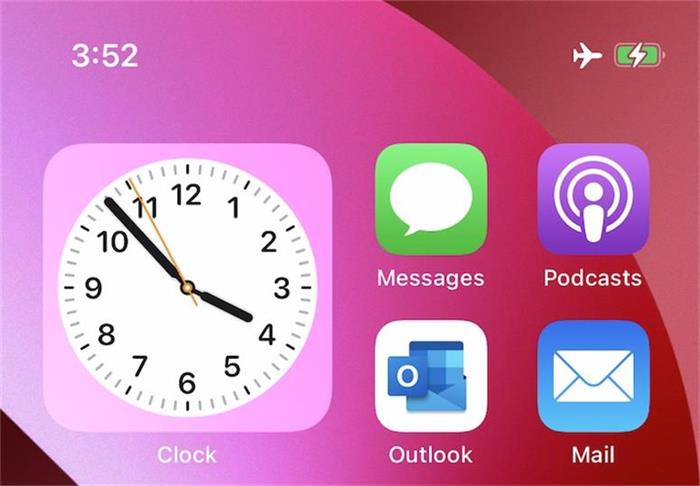
To znamená, že iPhone je v režimu Letadlo. Jinými slovy, režim Letadlo je na vašem iPhone aktivní, a proto je odpojen od vašeho poskytovatele sítě.
Kroky k deaktivaci režimu Letadlo na iPhone 13:
Krok 1: Odemkněte svůj iPhone 13 pomocí hesla nebo Face ID
Krok 2: Přejetím prstem dolů ze strany symbolu letadla a baterie spusťte Control Center
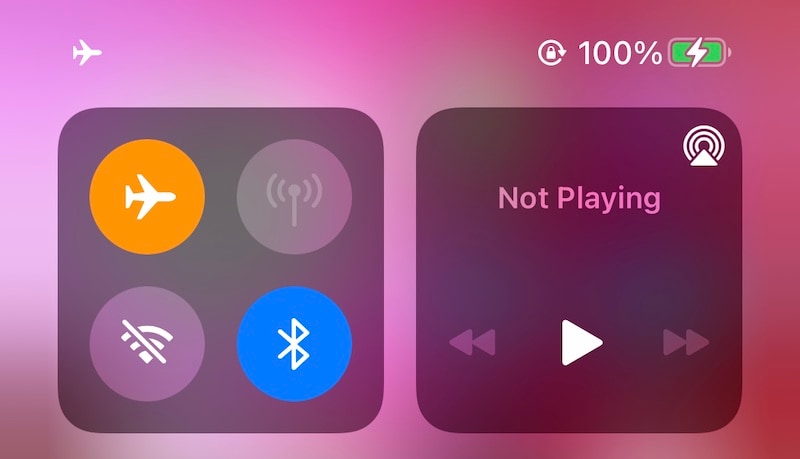
Krok 3: Klepněte na přepínač Letadlo. Na obrázku níže je režim Letadlo vypnutý, Wi-Fi zapnuto, Bluetooth zapnuto a mobilní data zapnuta.
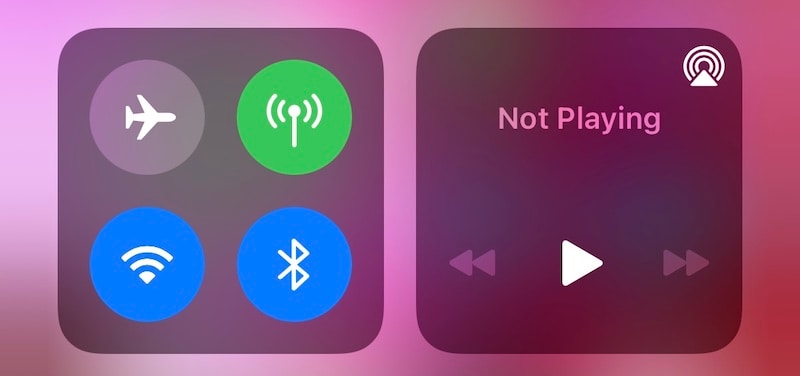
Váš iPhone se připojí k vašemu poskytovateli sítě a signál bude reprezentován:
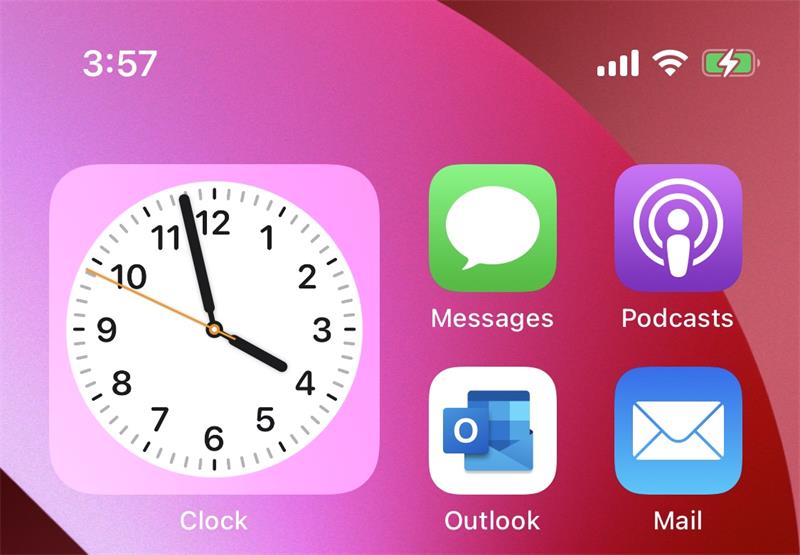
Metoda 2: Vypnutí a zapnutí mobilních dat
Pokud se vám nezobrazuje stav Žádná služba, ale iPhone službu nemá, je možné, že vaše datové připojení je odpojeno nebo z jakéhokoli důvodu nefunguje správně. Někdy v sítích 4G VoLTE (stejně jako 5G) pomůže vypnout a vrátit mobilní data, aby se iPhone znovu zaregistroval v síti, protože LTE funguje na datových paketech. Zde je návod, jak vypnout a znovu zapnout mobilní data na vašem iPhone 13:
Krok 1: Spusťte ovládací centrum přejetím prstem dolů z pravého horního rohu na vašem iPhone (pravá strana zářezu).
Krok 2: První kvadrant nalevo obsahuje ovládací prvky sítě.
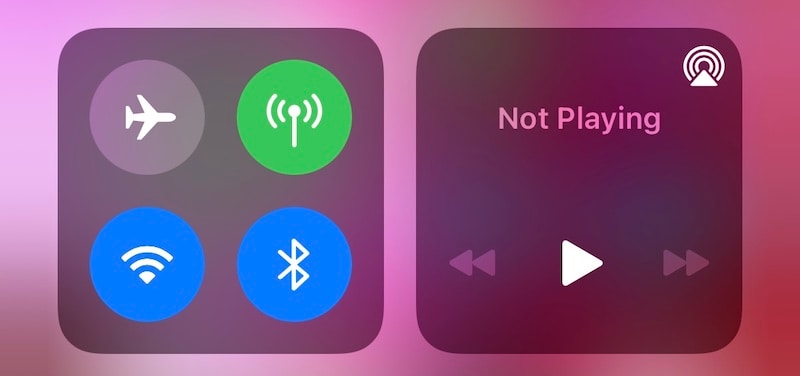
V tomto kvadrantu je symbol, který vypadá jako tyč, která něco vysílá, vaším přepínačem pro mobilní data. Na obrázku je zapnuto. Klepnutím na něj vypnete mobilní data. Po jeho vypnutí bude vypadat vyprázdněný/šedivý takto:
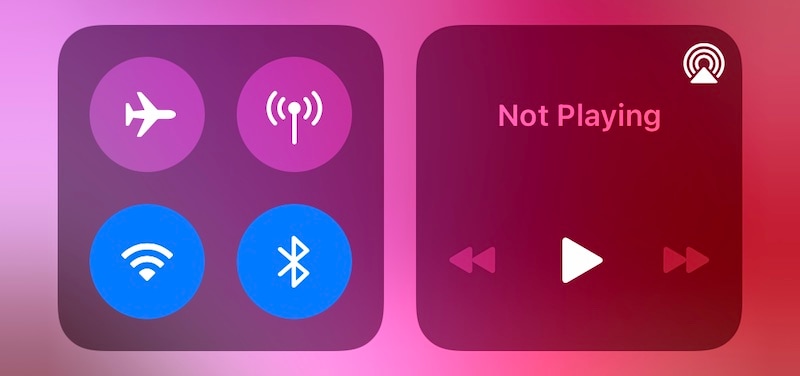
Krok 3: Počkejte asi 15 sekund a poté jej přepněte zpět na Zapnuto.
Metoda 3: Restartujte iPhone 13
Víte, jak se zdá, že ten starý dobrý restart magicky dělá všechno na počítačích v pořádku? No, ukázalo se, že to platí i pro smartphony. Pokud váš iPhone 13 zobrazuje No Service, restart může pomoci telefonu znovu se připojit k síti. Zde je návod, jak restartovat váš iPhone 13:
Krok 1: Spusťte aplikaci Nastavení na iPhone a poté přejděte na Obecné. Přejděte dolů až na konec a klepněte na Vypnout
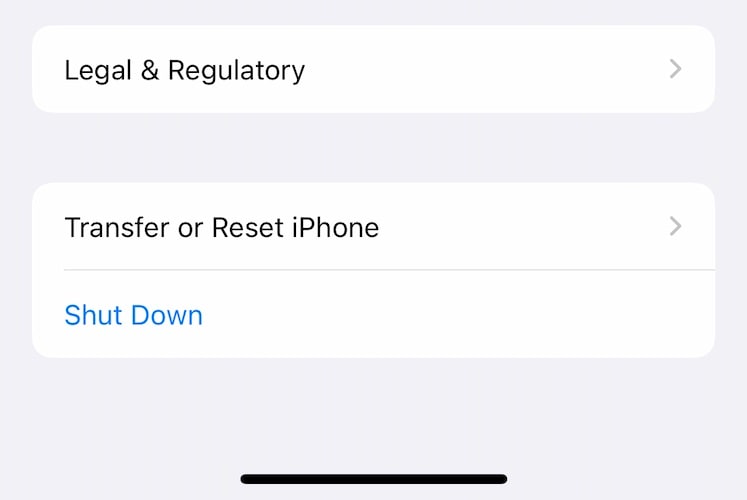
Krok 2: Nyní uvidíte, jak se obrazovka změní na toto:
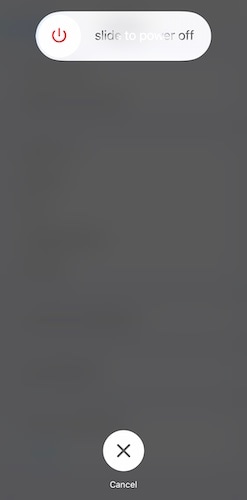
Krok 3: Přetažením posuvníku vypněte telefon.
Krok 4: Po několika sekundách stiskněte a podržte boční tlačítko, dokud se nezobrazí logo Apple. Váš telefon se restartuje a připojí se k síti.
Metoda 4: Vyčistěte slot SIM a SIM karty
V případě, že používáte fyzickou SIM kartu, která se zasouvá do slotu, můžete SIM kartu vyjmout, vyčistit kartu, jemně vyfouknout vzduch do slotu, abyste oprášili všechno uvnitř slotu, a vložit kartu zpět a zjistit, zda to pomůže připojíte zpět k síti.
Metoda 5: Aktualizujte nastavení operátora
Je možné, že nastavení operátora na vašem iPhone jsou zastaralé a vyžadují nové nastavení pro správné připojení k síti, aby se vyřešil problém se službou iPhone 13. Tato nastavení se obvykle aktualizují sama bez zásahu uživatele, ale můžete je spustit i ručně, a pokud jsou k dispozici nastavení ke stažení, zobrazí se výzva k jejich stažení. Pokud se výzva nezobrazí, znamená to, že vaše nastavení je aktuální a není zde co dělat.
Takto zkontrolujte aktualizaci nastavení operátora na iPhone 13:
Krok 1: Spusťte Nastavení a přejděte na Obecné > O aplikaci
Krok 2: Přejděte dolů a najděte svou SIM nebo eSIM (podle případu) a kde je uvedena vaše síť, poskytovatel sítě, IMEI atd.
Krok 3: Několikrát klepněte na Poskytovatel sítě. Pokud jsou k dispozici nová nastavení, zobrazí se výzva:
Pokud se výzva nezobrazí, znamená to, že nastavení jsou již aktuální.
Metoda 6: Zkuste jinou SIM kartu
Tato metoda se používá ke kontrole tří věcí:
- Pokud je síť mimo provoz
- Pokud je SIM vadná
- Pokud došlo k poruše slotu SIM pro iPhone.
V případě, že máte další linku ve stejné síti, můžete tuto SIM vložit do svého iPhone 13 a pokud ani to nefunguje, můžete si myslet, že síť nefunguje. Ale v tuto chvíli to nic nedokazuje. Musíte také zkontrolovat SIM kartu jiného poskytovatele.
Pokud SIM karta jiného poskytovatele funguje dobře, ale SIM karty vašeho primárního poskytovatele ne, znamená to dvě věci: buď nefunguje síť, nebo SIM karty nebo síť nejsou kompatibilní s iPhonem. Co to bylo? To jo.
Nyní, pokud by se objevila chyba slotu SIM, obvykle by prostě přestal rozpoznávat SIM karty a vložení nebo nevložení jakékoli SIM by na iPhone jednoduše stále zobrazovalo No SIM. Když vidíte No Service, znamená to, že slot pro SIM kartu funguje dobře.
Metoda 7: Kontaktujte poskytovatele sítě
Pokud se zdá, že nic nevyřeší problém se službou iPhone, pokud více SIM karet ve stejné síti nefunguje, ale jiné sítě fungují, dalším krokem je kontaktovat operátora. To samozřejmě nemůžete udělat po telefonu. Navštivte obchod nebo jejich web a začněte s nimi konverzovat.
Je možné, že síť nefunguje, a to lze snadno zkontrolovat, pokud máte další linku ve stejné síti a funguje. Pokud tato linka také nefunguje, může to znamenat, že síť je v oblasti nějak mimo provoz. V každém případě bude užitečný rozhovor s poskytovatelem sítě. Pro jistotu mohou také vyměnit vaši SIM kartu.
Je také zcela možné, že iPhone a síť nejsou kompatibilní, protože síť ve vaší oblasti je na frekvenci, se kterou váš model iPhone nefunguje.
Metoda 8: Přepněte poskytovatele sítě
Telefony iPhone podporují šílený počet frekvencí, které spotřebitelům umožňují zažít bezproblémový mobilní příjem. Aby však bylo dosaženo rovnováhy mezi výrobními náklady a spotřebitelskými zkušenostmi, Apple vytváří iPhony pro regiony a podporuje určité frekvence v některých regionech a některé další v jiných regionech, kde sítě tyto frekvence využívají. Nemá smysl podporovat všechny frekvence na světě.
Nyní, pokud jste si zakoupili svůj iPhone v jiné oblasti, je možné, že síť, se kterou se snažíte, aby fungoval, používá jinou frekvenci. V takovém případě stačí přejít k poskytovateli, který používá frekvenci, kterou využívá i váš iPhone zakoupený v jiném regionu.
900 MHz, 1800 MHz, 2100 MHz, 2300 MHz jsou běžně podporované frekvence pro 4G VoLTE. Například pro 5G není frekvence mmWave poskytována na iPhonech ve všech regionech světa, protože tuto frekvenci plánuje používat jen hrstka sítí po celém světě. Pokud se tedy nyní nacházíte v oblasti, kde sítě používají mmWave a náhodou jste získali SIM kartu od tohoto operátora, je možné, že nemusí být zcela kompatibilní s vaším iPhonem, pokud jste jej zakoupili v jiné oblasti. V takových případech je nejlepší přejít na kompatibilní síť.
Metoda 9: Kontaktujte Apple
Toto je obvykle poslední možnost, protože pokud vše výše uvedené selže, znamená to, že s iPhonem je pravděpodobně něco v nepořádku, i když se vše zdá být v pořádku. Existuje několik způsobů, jak kontaktovat Apple.
Jedním ze způsobů je navštívit jejich webové stránky a zahájit chat s manažerem. Další možností je zavolat na podporu Apple.
Pokud nemáte k dispozici žádnou jinou telefonní linku, je možné, že také nemůžete volat. V takovém případě se spojte s manažerem online prostřednictvím webu Apple.
závěr
iPhone 13 žádný servisní problém je opravdu velmi nepříjemný problém. Můžete se cítit odpojeni a chtěli byste to vyřešit co nejrychleji. Neexistuje na to žádná magická oprava nebo tajný hack. Existují pouze logické kroky, které můžete podniknout k odstranění potenciálních poruch, které by mohly způsobovat tento problém, jako je nečistota ve slotu SIM, něco zaseknutého v softwaru, který byl resetován během restartu nebo opětovné navázání připojení k síti, takže handshake mezi vaším zařízením a sítí se obnoví výměna SIM karty za jinou, pak i od jiného poskytovatele atd. Těmito postupnými metodami můžete odstranit případné závady a dojít k jediné závadě, která může způsobovat iPhone 13 no servisní problém. Poté můžete podniknout kroky k nápravě. Pokud nic nefunguje, můžete vždy kontaktovat poskytovatele sítě i společnost Apple.
poslední články